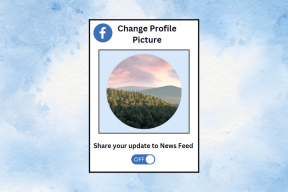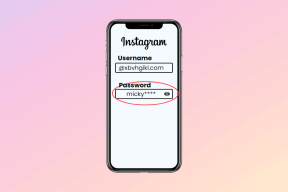Як створити спеціальні точки оновлення в Windows 8
Різне / / February 11, 2022

Вчора ми обговорювали
дві нові функції Windows 8 – оновлення та скидання
, і як вони можуть стати в нагоді, коли ваша система Windows виходить з ладу. Говорячи про опцію «Оновити Windows», я згадував, що вона поверне ваші налаштування Windows до заводських за замовчуванням, але не вплине на будь-які ваші особисті файли та програми.
Справа в тому, що неможливо створити спеціальні точки оновлення (наприклад точки відновлення системи), щоб повернути налаштування до цієї конкретної точки, а не скидання до заводських налаштувань. Припустимо, у вас є точка оновлення на вашому комп’ютері, скажімо, минулих вихідних, і ви знаєте, що всі налаштування Windows були ідеальними для цього конкретного моменту. Повернення до цього конкретного набору налаштувань замість заводських за замовчуванням завжди є кращим варіантом, ніж повернення до першого дня.
Хоча на даний момент (ця стаття була написана на Windows 8 Consumer Preview) немає прямого способу створити користувацьку точку оновлення, є непрямий спосіб, тому давайте подивимося.
Налаштування спеціальної точки оновлення
Запустіть командний рядок у Windows 8 з правами адміністратора.
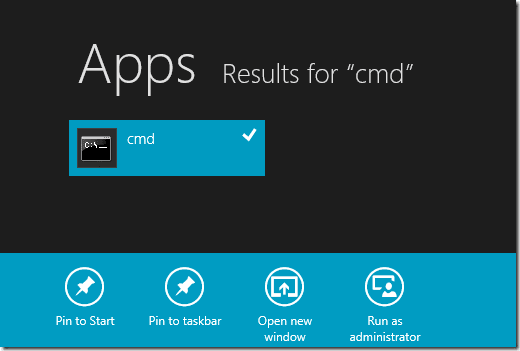
У командному рядку введіть команду recimg із таким синтаксисом.
recimg /createimage location>
Наприклад, якщо ви хочете створити образ у C:\backup\, ваша команда має бути такою
recimg /createimage C:\backup

Ця команда створить образ системи та встановить його як образ відновлення за замовчуванням, який використовуватиметься під час скидання Windows.
Ви можете створити кілька образів відновлення, але переконайтеся, що ви створили їх у різних каталогах. Ви можете перемикатися між кількома зображеннями та встановити одне з них як образ для відновлення за замовчуванням за допомогою команди /setcurrent. Наприклад, якщо ви хочете використовувати зображення в папці C:\backup, скористайтеся командою
recimg /setcurrent c:\backup
Щоб переконатися, який ваш поточний образ відновлення за замовчуванням, скористайтеся командою recimg /showcurrent у командному рядку.
Нарешті, якщо ви коли-небудь захочете повернутися до образу відновлення Windows за замовчуванням, введіть таку команду в командному рядку Windows.
recimg /знятися з реєстрації
Після того, як ви вибрали потрібний образ відновлення Windows, ви можете скористатися опцією оновлення Windows, щоб повернутися до цього конкретного часу. Якщо у вас виникли сумніви щодо того, як скинути комп’ютери з Windows 8, прочитайте наш докладний посібник як оновити та скинути Windows 8.
Мій вердикт
На мою думку, створення точки оновлення є дуже важливою функцією, і тому я з нетерпінням чекаю простішого підходу в остаточному випуску. Крім того, я рекомендую вам робити точку оновлення кожні вихідні або два тижні (ви можете видалити старіші, щоб заощадити місце на жорсткому диску), тому що це не щоденні збої в роботі Windows, але коли це відбувається, це може спричинити багато проблем, якщо у вас немає точки оновлення, до якої можна повернутися комфортно.
(Через Поради щодо звикання )
Востаннє оновлено 2 лютого 2022 року
Наведена вище стаття може містити партнерські посилання, які допомагають підтримувати Guiding Tech. Однак це не впливає на нашу редакційну чесність. Зміст залишається неупередженим та автентичним.